苹果手机怎么调出home键,苹果手机一向以简洁优美的设计而著称,其中一项特色便是革新的虚拟Home键设计,这方便的设计使得用户无需担心实体Home键损坏问题,同时也增添了手机的专业感。然而有些用户可能不知道如何调出虚拟Home键,或者希望对其进行一些设定调整。下面我们就来一一解析。
如何设置iPhone苹果手机的虚拟Home键
方法如下:
1.我们打开苹果手机,发现桌面上并没有虚拟按键。不要着急,我们先打开设置。
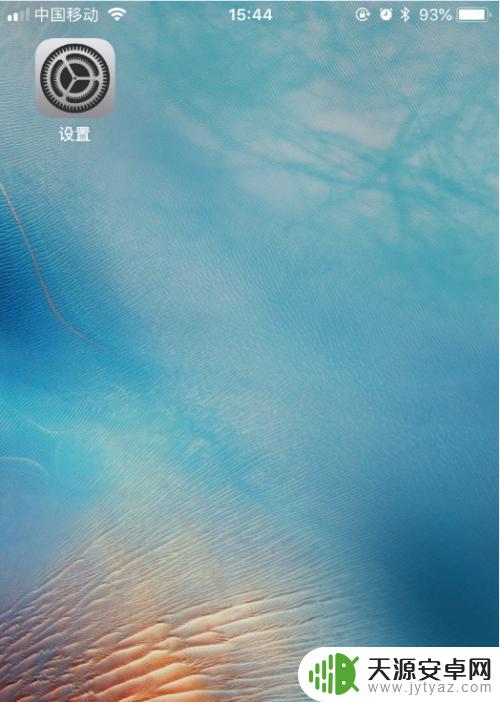
2.在设置中找到“通用”。
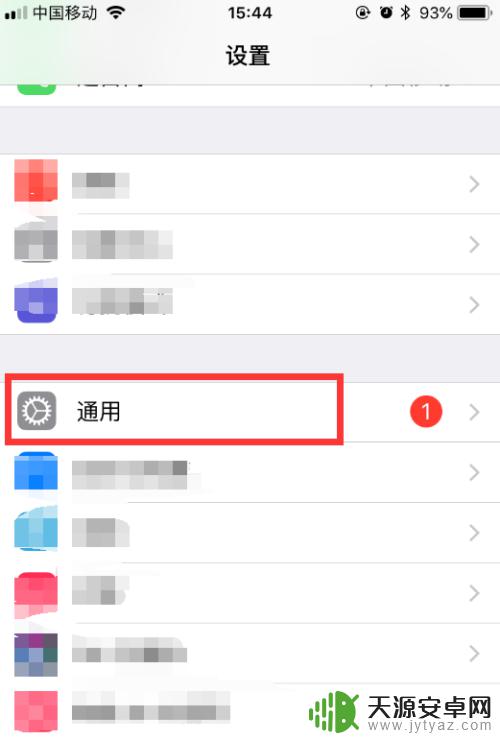
3.在通用中往下拉,会看到有“辅助功能”的选项。
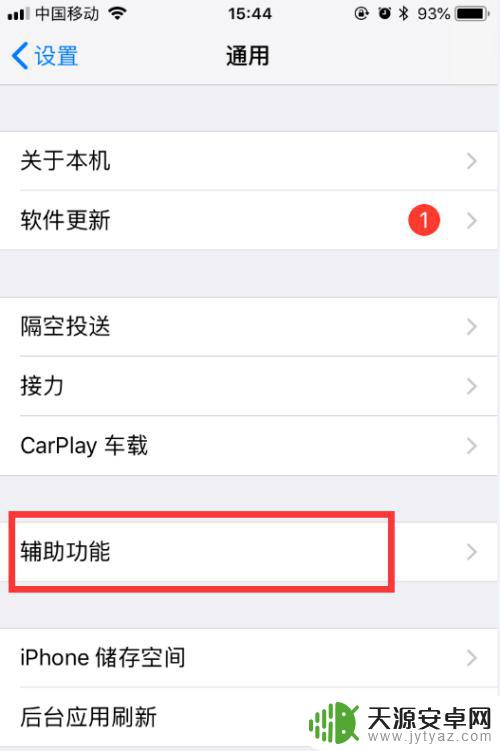
4.在辅助功能中,找到辅助触控。发现是关闭的,所以屏幕上当然没有虚拟虚拟按键啦!
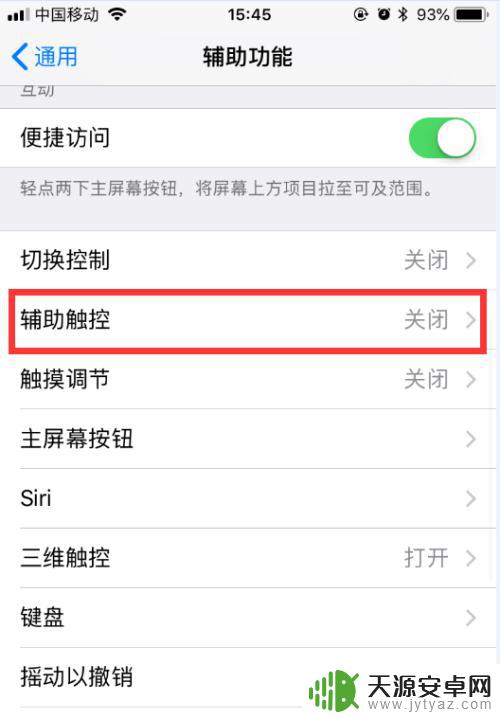
5.我们将虚拟触控打开就可以啦!
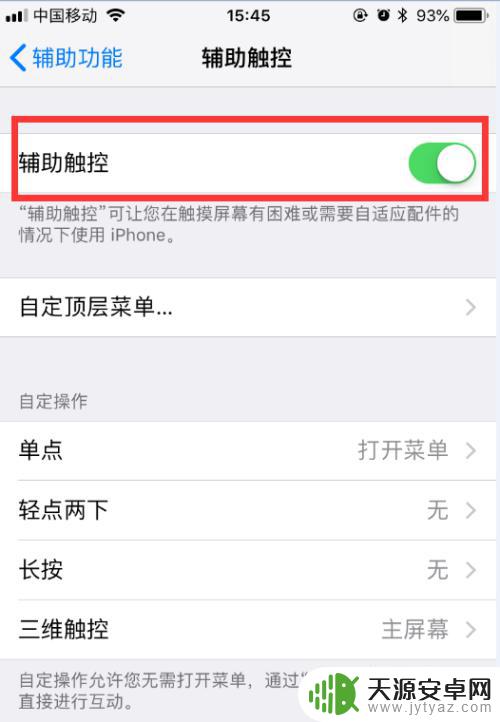
6.虚拟触控里面的功能比较多,快捷方式也很多。有兴趣的朋友可以多去试试哦!
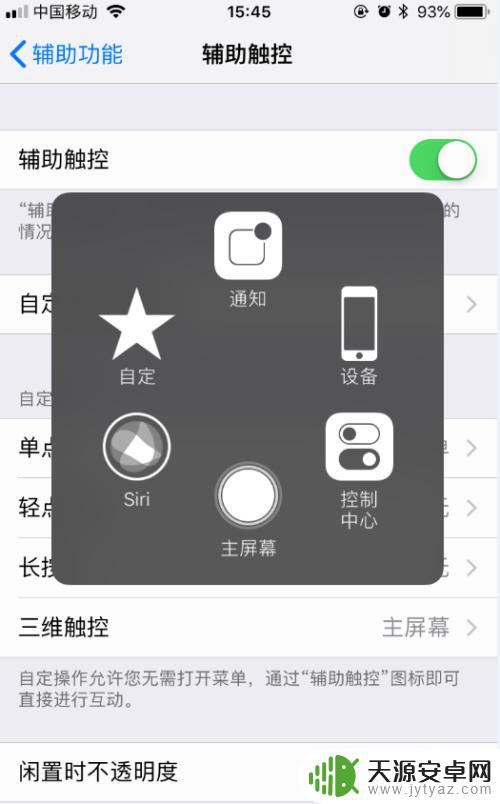
以上是如何调出苹果手机home键的方法,如果您也遇到了同样的情况,可以参照小编的方法来处理,希望对您有所帮助。









